win7升级win10(wds7)
今天小饼为大家解答以下问题,关于win7升级win10,wds7很多人还不知道,现在让我们一起来看看吧!
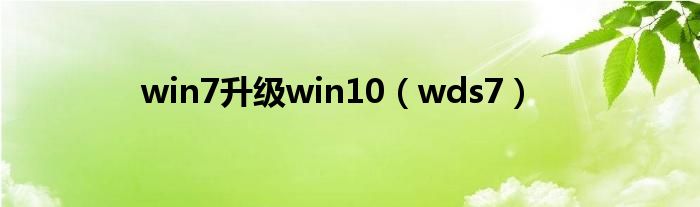
随着2020年12月微软宣布不再对win7系统技术支持,为了电脑使用安全起见,越来越多的朋友开始将正版win7升级win10系统,但是对于一些朋友并不了解正版win7怎么升级win10系统,所以本期就针对这个问题,给各位有需要的朋友介绍正版win7升级win10正确操作步骤。
正版win7升级win10系统正确操作步骤如下:
1、打开微软官方「下载 Windows 10」页面。
2、下载完成后,运行「Windows 10安装程序」,点击接受。
3、选择「立即升级这台电脑」,点击下一步。
4、等待「Windows10安装程序」下载Windows10镜像完成。
5、接受「适用的声明和许可条款」。
6、选择「保留个人文件和应用」,这样在Win7系统中的应用和文件数据在Win10安装完成后都会完整保留下来。
7、Win7升级Win10至少需要10GB的外部存储空间,在外部存储设备中选择保存的位置,这里我选择E盘。
8、一切都准备好了,「准备就绪,可以安装」了。点击「安装」!
9、这时安装界面变成蓝色的全屏状态,在左上角会显示准备安装的进度。
10、系统自动重启,显示「正在进行更新」的状态,这段时间的长短跟电脑硬件配置有关。
11、然后进入到「为你的设备选择隐私设置」,这里根据自己的情况选择吧,我这里为演示保持为默认,选择完毕后按「接受」按钮。
12、不一会儿就升级完毕进入桌面了,可以看到右下角出现「正在搜索显示器驱动」,说明安装完新系统后驱动要更新了,建议使用驱动精灵来更新驱动!
13、查看一下升级后的Win10是否激活,右键「此电脑」,点击「属性」。看到激活状态是延续之前Windows7的已激活状态。
以上是通过官方工具升级win10系统的操作方法,如果你觉得操作方法不够简单,也可以通过下面一键重装系统的方法来处理。
重装之前,请记住原激活码,重装完成后,直接输入激活即可。具体的操作流程: http://www.windows7en.com/jiaocheng/58426.html
以上就是小编带来的正版win7升级win10系统正确操作步骤的全部内容,希望可以提供帮助。
本文讲解今天到此结束,希望对大家有所帮助。
标签:
